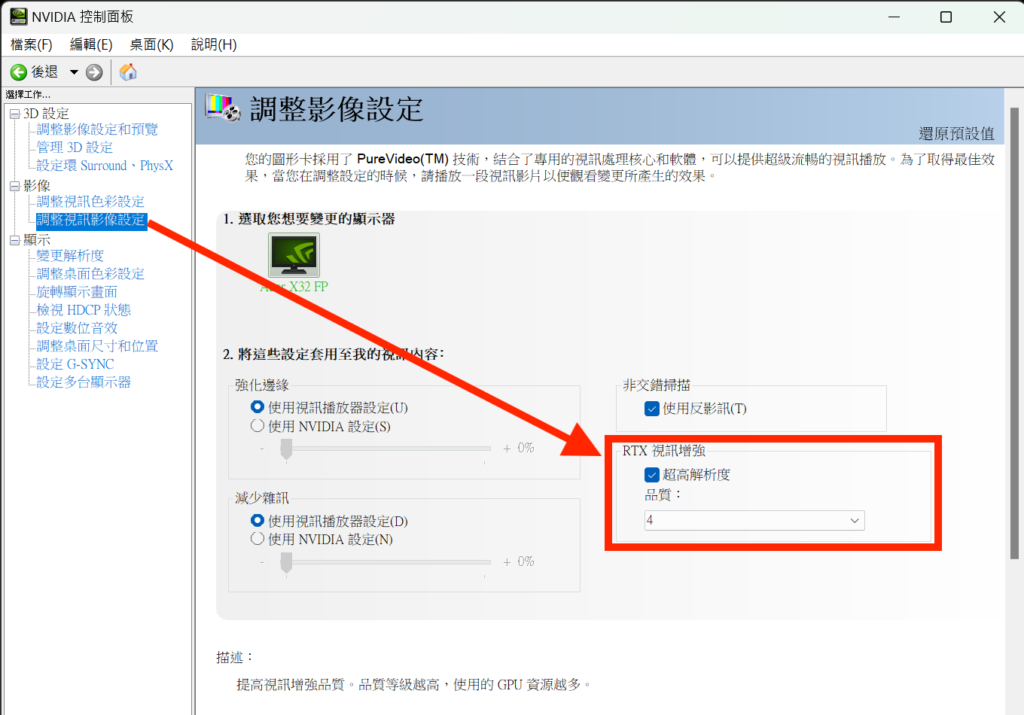Nvidia 剛發佈了 Game Ready 驅動程式的更新版本 531.18,除了為上月推出的新遊戲《原子之心(Atomic Heart)》提供 DLSS 3 支援,和為 3 月進行公測的遊戲《The Finals》提供 DLSS、NVIDIA Reflex 和 RTXGI 全局照明光追之外,還加入了一個新功能 RTX 視訊超高解析度,宣稱可以將低畫質串流影片提升至 4K 水平,實際效果如何?
【2023-4-13:更新筆電設定】
NVIDIA RTX 視訊超解析度(VSR)就是運用 AI 和 RTX Tensor 核心,透過去除塊狀的壓縮失真和提升影片解像度,來改善低解像度影片質素。用戶只要使用 RTX 顯示卡,在 Chrome 或 Edge 瀏覽器觀看串流影片,無論是在 YouTube、Netflix 或 Twitch 都能用到這功能。
不過在使用 RTX VSR 時還是有一些約制的,首先它只支援 360p – 1440p 影片,更舊的 240p 就無能為力了。第二,大家要更新 Chrome 和 Edge 瀏覽器至最新版本。
要開啟 RTX VSR,大家可以進入 NVIDIA 控制面板,在左邊選單選擇「影像」下的「調整視訊影像設定」,就會在右邊看到「RTX 視訊增強」欄位,勾選「超高解析度」就可以。RTX VSR 提供 4 級品質提升,1 級最低,4 級最高,影像會較銳利,亦可以減少失真,不過當然需要付出 GPU 負載作代價。如果想在使用耗用資源較多的創作者程式或遊戲時,開啟 RTX VSR 觀看影片,就應按電腦負載來調校品質值。
筆記簿電腦額外設定
使用配備 RTX 獨顯的筆電的話,還要將 Google Chrome 和 Microsoft Edge 設為高效能模式,並且要插上電源才能啟用 RTX VSR,步驟如下:
1. 開啟 Windows 設定,進入「System>Display」,然後選擇「Graphics」;

2. 在 Custom options for apps 清單裡查看有沒有 Google Chrome 或 Microsoft Edge,有的話就可以跳到第 4 步,否則就要在 Add an app 裡選 Desktop app,然後「Browse」掣;

3. 在彈出的檔案視窗中移動到「C:\Program Files\Google\Chrome\Application」選擇「chrome.exe」;

4. 加入程式之後就按「Options」掣;
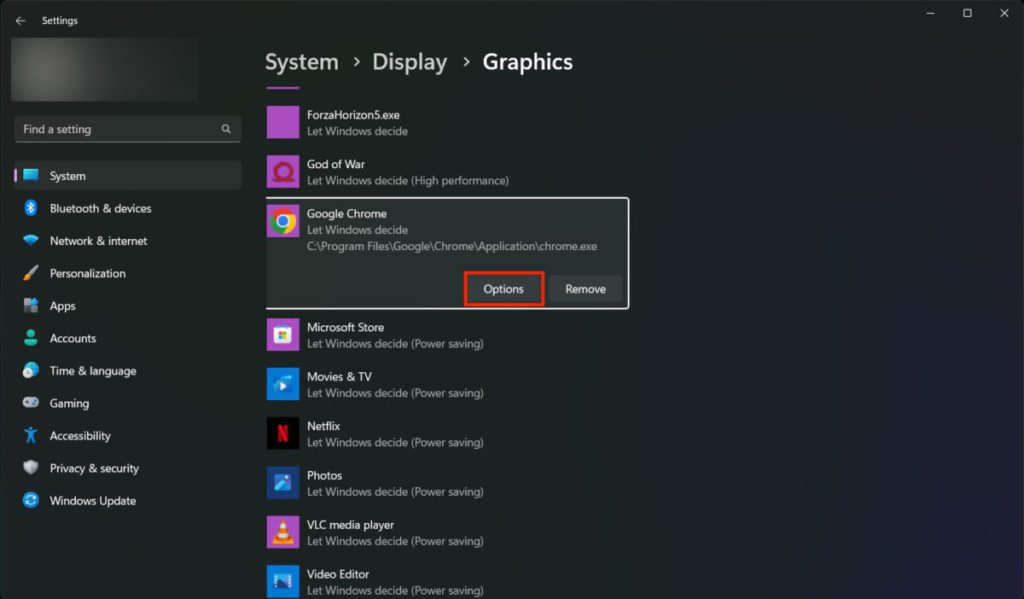
5. 選擇「High performance」然後按「Save」儲存設定即可。

據 NVIDIA 表示,所有 RTX 30 和 40 系列顯示卡都可以輕鬆地使用品質 1 來升頻,而 xx70 或以上級數的顯示卡有能力使用品質 4 來播放大部分影片。換句話說,要用到品質 4,起碼都應該用 RTX 3070 顯示卡。
落花 MV 速測效能
筆者就以一部備有 RTX 3080 獨顯的 Lenovo Legion 7 電競筆電,和 Acer Predator X32FP 32″ 4K 電競屏幕,播放 YouTube 平台上 11 年前 HAL 名曲「al di la」,以測試 RTX VSR 的效果。該片最高解像度為 480p,由於片中有很多花瓣丟落的場面,所以畫面頗爛。
測試平台:
Lenovo Legion 7:
CPU:AMD Ryzen 9 5900HX
GPU:NVIDIA RTX 3080 (Game Ready Driver 531.18)
RAM:32GB DDR4
屏幕:Acer Predator X32FP 32″ 4K 電競屏幕
系統:Windows 11 22H2
瀏覽器:Google Chrome (110.0.5481.178)
測試發現,在 RTX VSR 加持下,HAL 在走廊跑過和花瓣散落的場面差異較為明顯,每片花瓣都顯得較為清晰銳利,褲管的失真雜訊都有減少。相對地,GPU 的負載就由未開啟 RTX VSR 前的 13%,攀升至開啟後的 25%。另一方面,近鏡場面畫質的差別就沒有那麼明顯,GPU 負載亦只有 3-4% 差距,有時沒開 RTX VSR GPU 負載更高。
從簡單測試來看,RTX VSR 在一定程度上能免費改善串流影片畫質,但未達到令人驚訝的級數,只能稱得上「有感」。